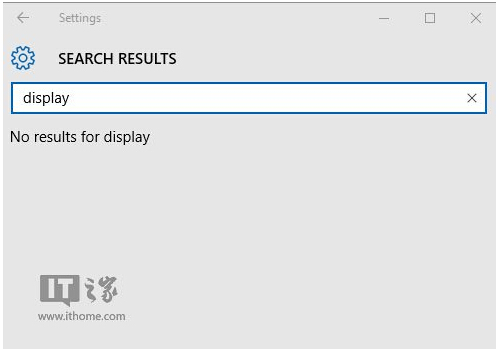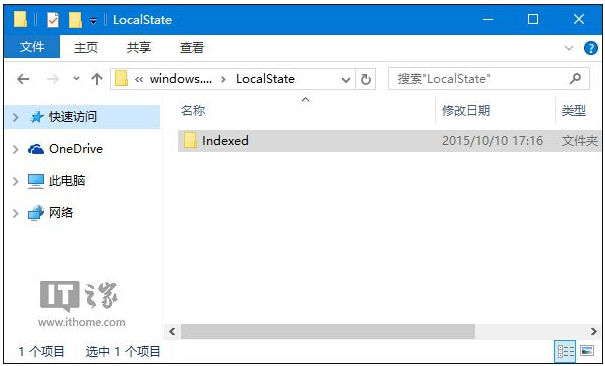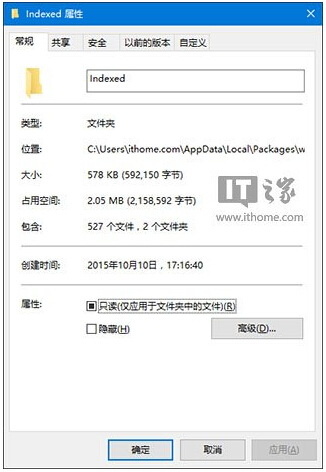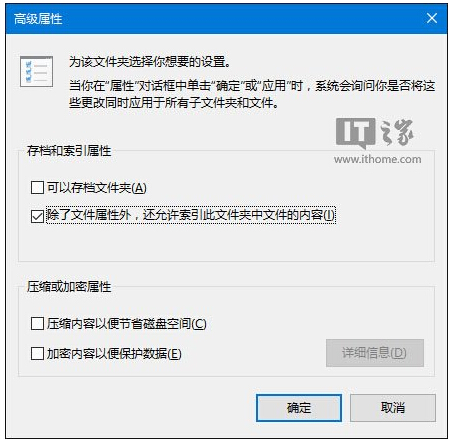Win10正式版设置应用搜索技巧失效的处理技巧
发布时间:2022-06-28 文章来源:xp下载站 浏览: 75
|
Windows 10是美国微软公司研发的跨平台及设备应用的操作系统。是微软发布的最后一个独立Windows版本。Windows 10共有7个发行版本,分别面向不同用户和设备。截止至2018年3月7日,Windows 10正式版已更新至秋季创意者10.0.16299.309版本,预览版已更新至春季创意者10.0.17120版本
现在的硬盘容量都非常大,放成千上万的文件或文件夹都没问题,但是要找出所要的文件或文件夹就成了问题,如果记得路径还可以顺着路径找,如果要是不记得了,要从成千上万的文件呀文件夹中找出来,那可是非常不容易的。其实系统早就考虑到这一点,所以才会有“搜索”这个功能,搜索功能要如何使用才能更方便快捷找到所要的文件呢。
不过,这套系统也有失灵的时候,这时候你在任务栏搜索框或者设置应用搜索框中输入文字时搜索不到任何内容。下面小编就为大家介绍在Windows10系统下应用搜索功能失效的解决技巧!
如果遇到类似的问题,此时可参考下面的方法解决。
第一步、按Win+R打开运行,输入下面的路径回车:%LocalAppData%\Packages\windows.immersivecontrolpanel_cw5n1h2txyewy\LocalState
第二步、在打开的文件夹中右键单击Indexed目录——属性,点击“高级”。
第三步、如下图所示,取消勾选“除了文件属性外,还允许索引此文件夹中文件的内容”,之后再重新勾选。等待系统重新建立好索引后就可以正常搜索系统设置了。建立索引需要一些时间。
以上内容就是关于在Windows10系统下应用搜索功能失效的处理技巧。是不是很简单呀?更多win10系统教程请继续关注Windows10系统天地!
新技术融合:在易用性、安全性等方面进行了深入的改进与优化。针对云服务、智能移动设备、自然人机交互等新技术进行融合。Windows 10所新增的Windows Hello功能将带来一系列对于生物识别技术的支持。除了常见的指纹扫描之外,系统还能通过面部或虹膜扫描来让你进行登入。当然,你需要使用新的3D红外摄像头来获取到这些新功能。 |
本文章关键词: Win10正式版设置应用搜索技巧失效的处理技巧
相关文章
本类教程排行
系统热门教程
本热门系统总排行